Recht praktisch ist die Möglichkeit des Autostarts von Programmen in Windows 10 und 11 Desktop OS, sowie MS Server 2022, 2019, ... usw. !
Tipp: ►► Autostart von Programmen unter Windows verstehen!
Es gibt die Möglichkeit das Autostarten zu beeinflussen / ändern. Wenn Ihr Computer langsam läuft und das Starten eine Weile dauert, müssen Sie sich Programme ansehen, die mit Ihrem Computer gestartet werden und im Hintergrund aktiv bleiben. Aber es ist nicht immer zielführend, denn der Defender scannt alles am PC nach einem korrekten Windows 10 / 11 Neustart und das dauert eben seine Zeit!
1.) ... Autostart-Ordner finden und öffnen unter Windows 10 / 11!
2.) ... Verknüpfung in alle Benutzer, oder eigenen Startordner erstellen!
3.) ... Einfaches Beispiel, wie man eine Webseite beim Start von Windows 10 / 11 öffnet!
4.) ... Beispiel zum automatischen Öffnen von Dateien ergo Dokumenten!
| (Bild-1) Der Autostart von Programmen in Windows 10! |
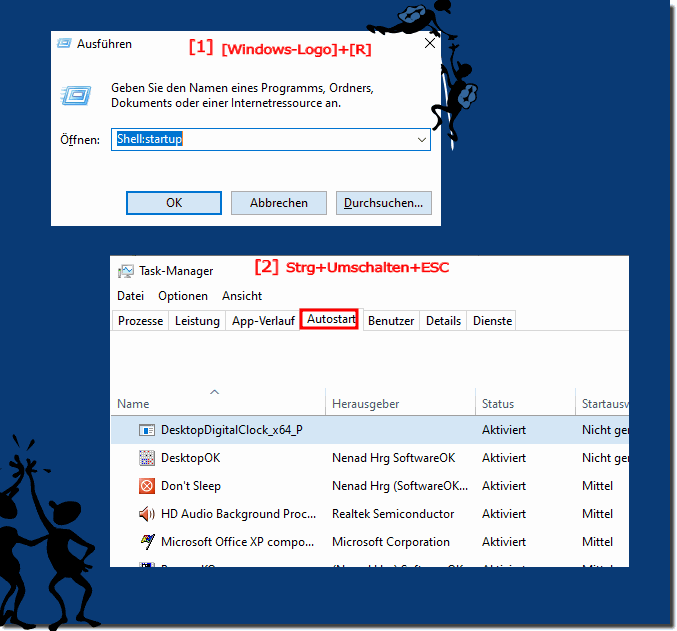 |
Hinzufügen, Löschen, Aktivieren oder Deaktivieren von Startelementen in Windows 10!
Startelemente sind Apps, Verknüpfungen, Ordner, Treiber usw., die beim Start automatisch ausgeführt oder geöffnet werden, wenn sich ein Benutzer bei Windows anmeldet. Startelemente können entweder von den installierten Programmen oder Treibern oder manuell von Ihnen hinzugefügt werden.
Ab Windows 10 Build 2020 hat Microsoft die erweiterten Optionen unter " Einstellungen"> "Apps und Funktionen" aktualisiert, sodass UWP-Apps, die für die Ausführung beim Start konfiguriert sind, jetzt eine neue Option haben, mit der alle vom App-Entwickler angegebenen verfügbaren Aufgaben und deren Status angezeigt werden Jetzt haben Sie eine neue Option, um alle verfügbaren Aufgaben anzuzeigen, die vom App-Entwickler angegeben wurden und deren Status.
| (Bild-2) Der Autostart von Programmen in Windows 10! |
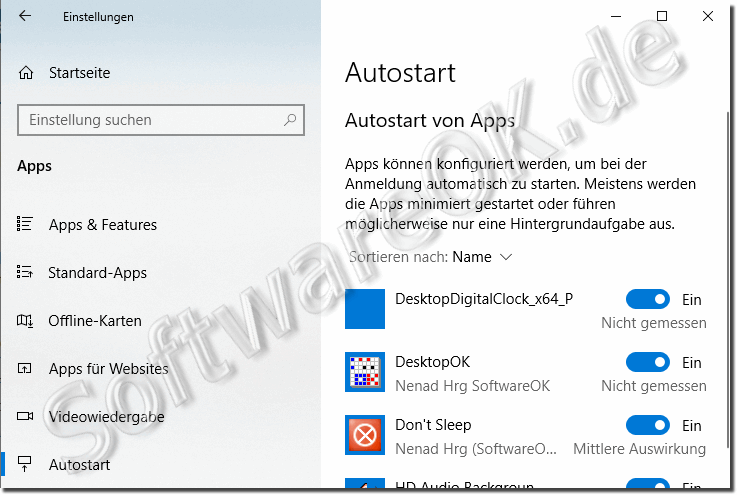 |
